Photoshop er et kraftfuldt værktøj til billedredigering, og arbejdsfladen spiller en central rolle. Du vil spare tid og øge din effektivitet, hvis du dygtigt bruger funktionerne i arbejdsfladen. I denne vejledning vil du lære at tilpasse din arbejdsflade og optimere dit arbejde med forskellige værktøjer i Photoshop.
Vigtigste indsigter
- Du kan tilpasse baggrundsfarven for din arbejdsflade for at forbedre fokus på dit billede.
- Forskellige modifikationer til visningen af billedet muliggør målrettet redigering.
- Strategiske tastaturgenveje gør det lettere at arbejde og fremmer en glat afvikling af dine projekter.
Trin-for-trin vejledning
Først ser vi på, hvordan du kan ændre baggrundsfarven på din arbejdsflade for at optimere kontrasten til dit billede. Højreklik på arbejdsfladen. Dette åbner en menu, hvor du har et paletvalg med forskellige nuancer. Vælg en, du bedst kan lide – om det er en lys eller mørk grå, eller måske endda en personlig grøn, hvis det passer bedre til din redigering. Du kan til enhver tid vende tilbage til standardfarven.
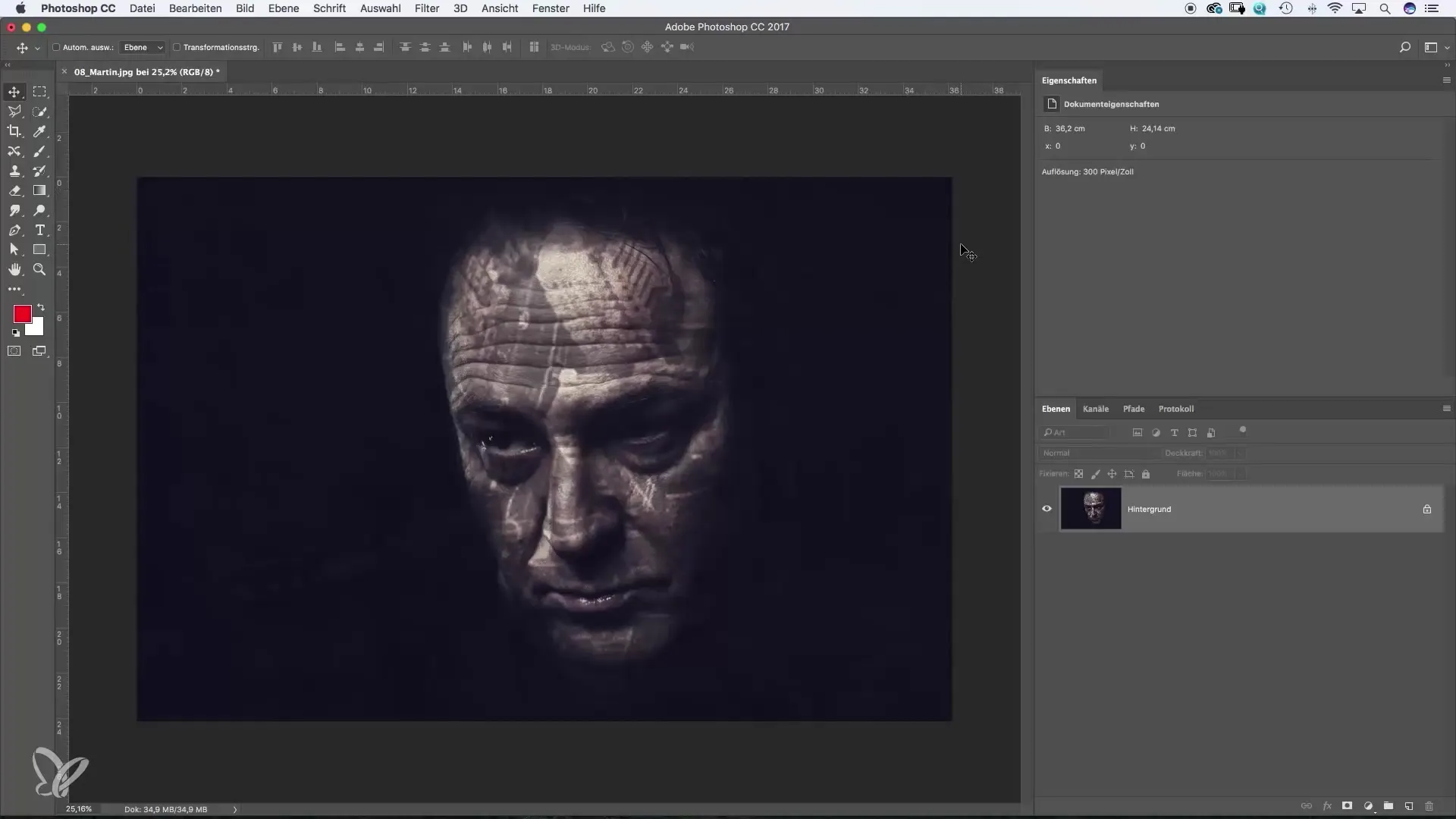
Det næste vigtige element er at flytte dit billede på arbejdsfladen. Du kan bruge håndværktøjet til at flytte billedet. Når du trykker på F-tasten, skifter du til en anden visningstilstand, hvor visningen af billedet ændres, så du bedre kan fokusere på billedet. Hvis du derefter klikker igen med venstre museknap på arbejdsfladen, kan du flytte billedet.

En afgørende fordel er muligheden for at skjule alt andet efter behov og kun fokusere på billedet. Tryk igen på F-tasten for at åbne fuldskærmstilstanden. Alle menuer og værktøjer forsvinder, så du kan fokusere maksimalt på billedet. For at gendanne standardtilstanden skal du trykke F-tasten igen.
Når du arbejder med et penselværktøj og ønsker at flytte arbejdsfladen, kan du hurtigt få adgang til håndværktøjet: Hold blot mellemrumstasten nede. Dette giver dig mulighed for at flytte billedet, mens du stadig arbejder med dit aktuelle værktøj uden konstant at skulle skifte mellem værktøjerne.
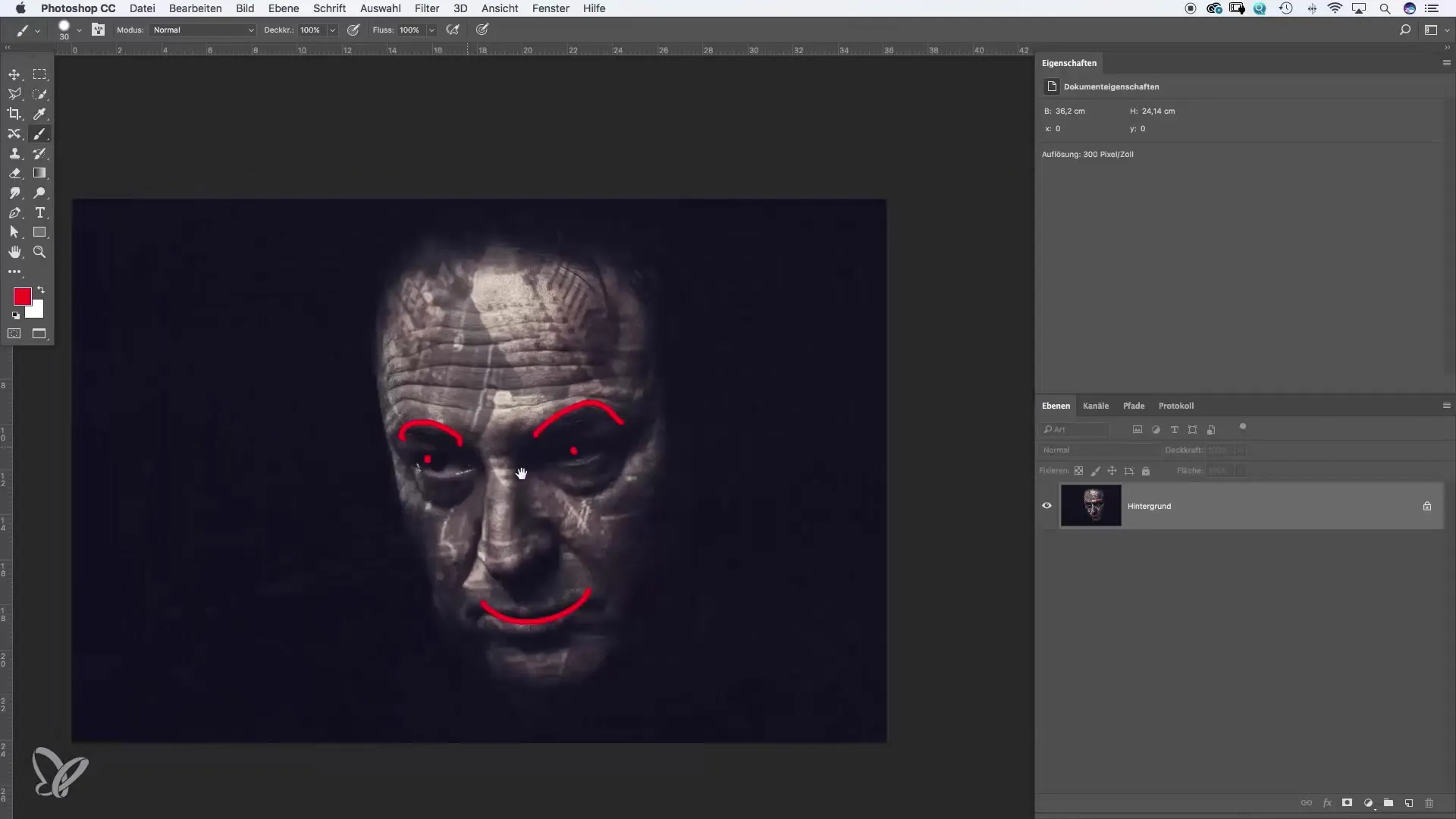
For at forstørre et billede kan du dobbeltklikke på håndværktøjet. Dette skalerer billedet til hele arbejdsfladen. Der er også et forstørrelsesglas, der giver dig mulighed for at zoome ind og ud efter behov. Du kan aktivere zoomværktøjet ved at trykke på Alt-tasten og klikke på arbejdsfladen for at zoome ud igen.
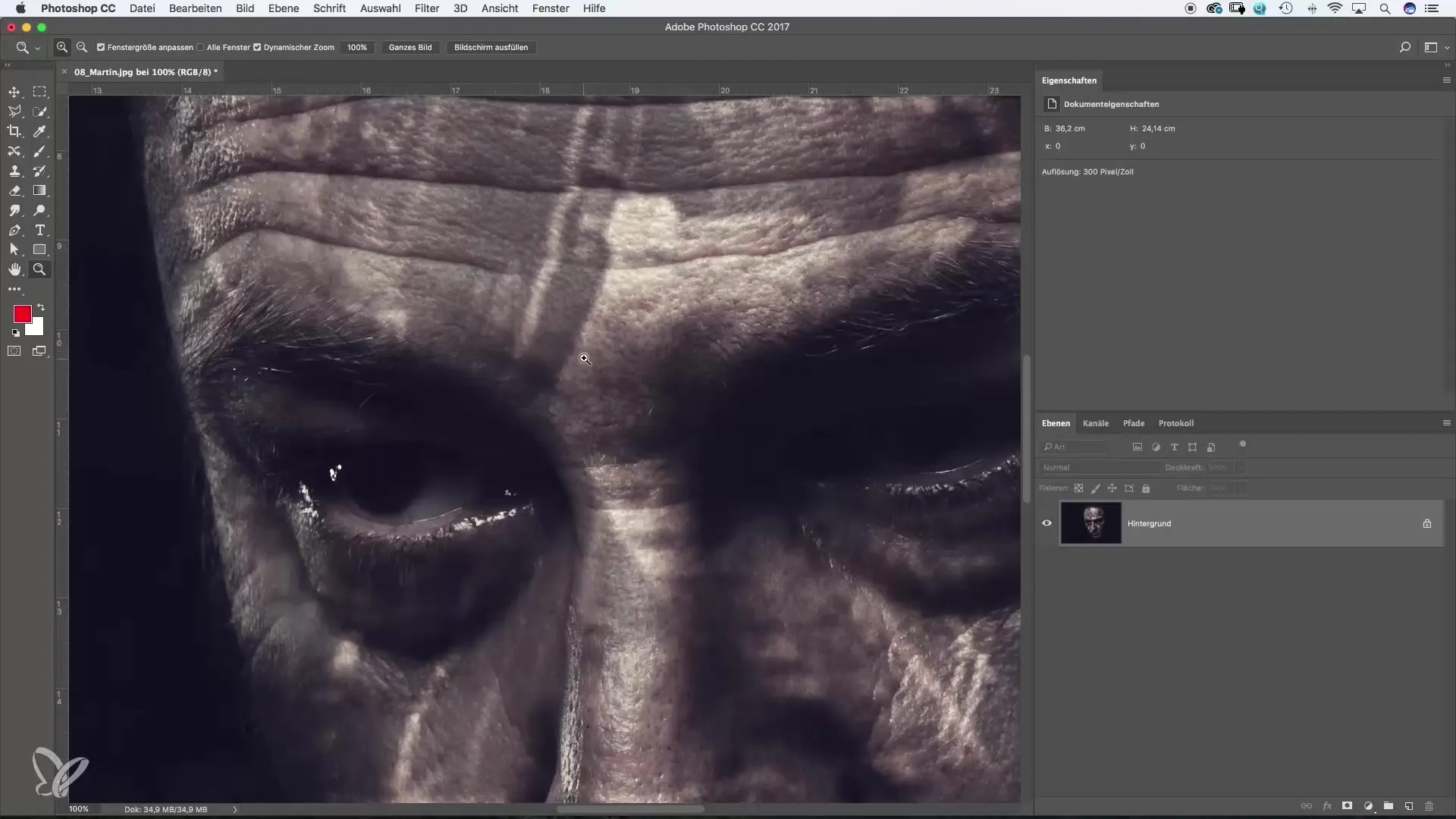
En nyttig funktion ved zoomning er den dynamiske zoom. Du kan trække i den retning, du vil zoome, ved at trykke og holde museknappen nede. Det gør det let hurtigt at navigere fra en detalje til den næste. Hvis du ikke bryder dig om denne metode, kan du også trække et bestemt udvalg for direkte at zoome ind på dette område.
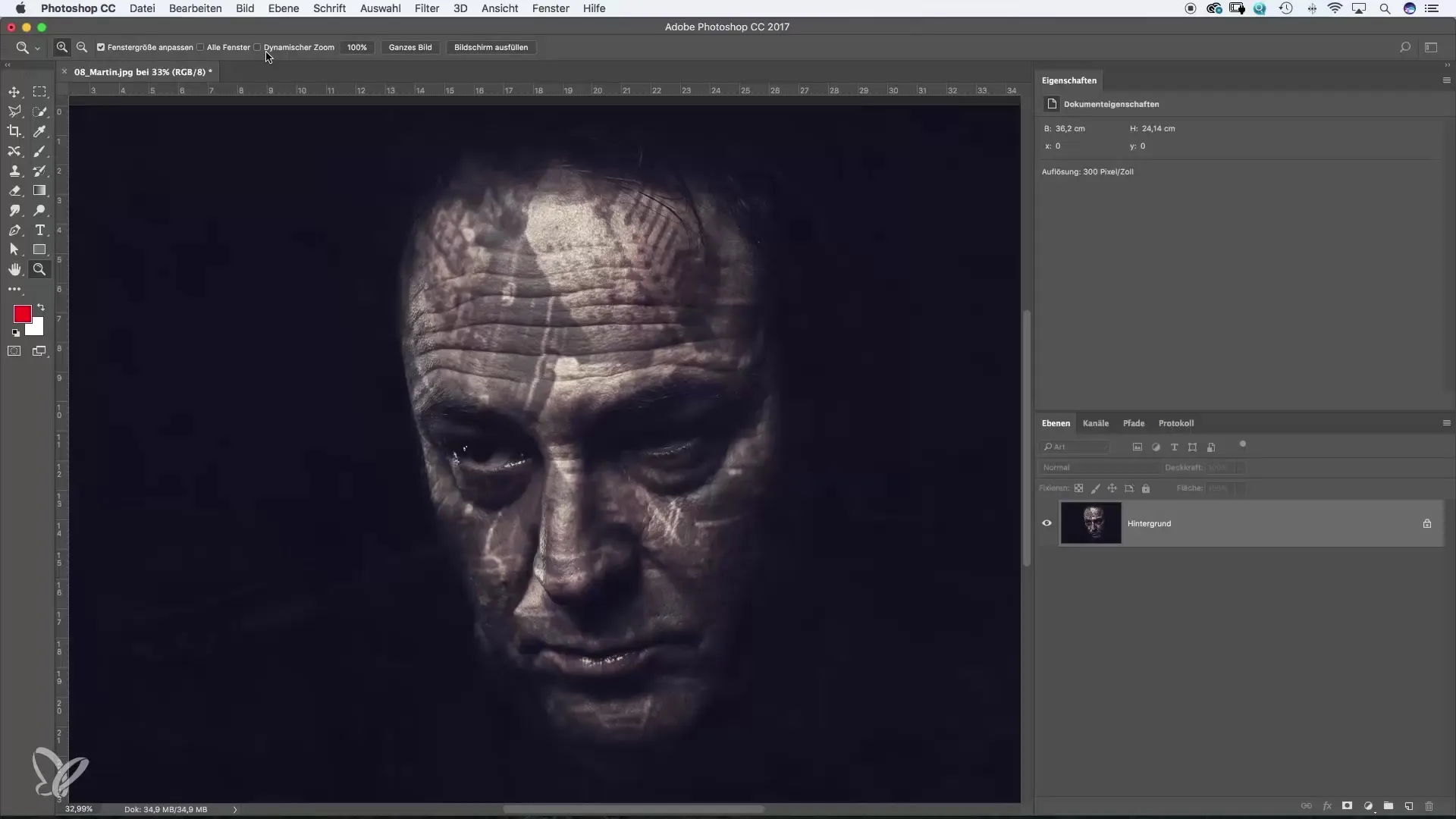
En anden ofte overset funktion er rotationen af arbejdsfladen. Når du trykker på R-tasten, kan du dreje billedet for at nå svært tilgængelige steder. Rotation ændrer kun visningen, ikke selve billedet, så du kan arbejde i alle vinkler uden at ændre det faktiske indhold af billedet.
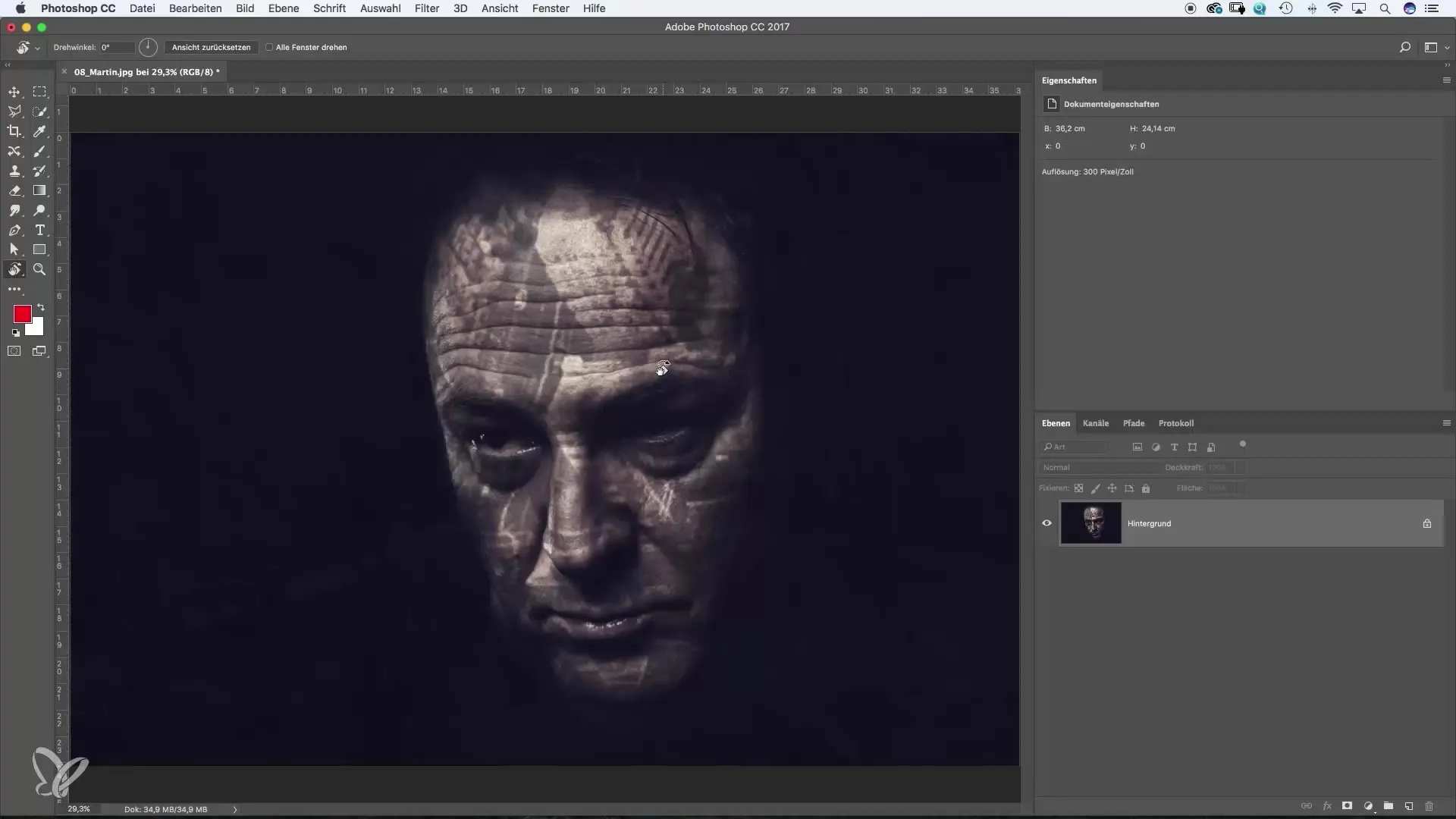
Denne vejledning til navigation og tilpasningsmuligheder på arbejdsfladen hjælper dig enormt, når du arbejder intenst med billedredigering. Det er anbefalet at øve disse funktioner regelmæssigt, så du hurtigt kan få dem til rådighed i specifikke situationer. Med disse færdigheder vil du kunne forbedre kontrollen over dine projekter markant.
Opsummering – Tips til effektiv brug af Photoshop-arbejdsfladen
De ovennævnte punkter danner grundlaget for en effektiv brug af Photoshop-arbejdsfladen. Du kan tilpasse visningen og bruge forskellige værktøjer til at udtrykke din kreativitet optimalt. Eksperimenter med indstillingerne og find ud af, hvilke kombinationer der fungerer bedst for din arbejdsstil.
Ofte stillede spørgsmål
Hvordan ændrer jeg baggrundsfarven på arbejdsfladen?Højreklik på arbejdsfladen og vælg en farve fra menuen.
Hvordan kan jeg flytte billedet på arbejdsfladen?Vælg håndværktøjet og klik igen på arbejdsfladen eller tryk på mellemrumstasten, mens du bruger et andet værktøj.
Hvad gør F-tasten i Photoshop?F-tasten skifter mellem forskellige visningstilstande for at optimere arbejdsområdet.
Hvordan kan jeg zoome ind i Photoshop?Brug forstørrelsesglasset eller hold Alt-tasten nede for at zoome ind eller ud efter behov.
Kan jeg dreje arbejdsfladen?Ja, tryk på R-tasten for at dreje billedet uden at ændre billedeformatet.

